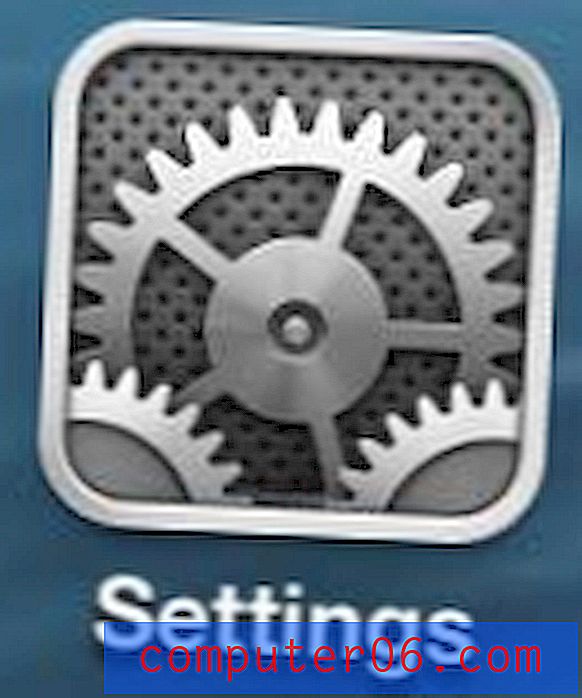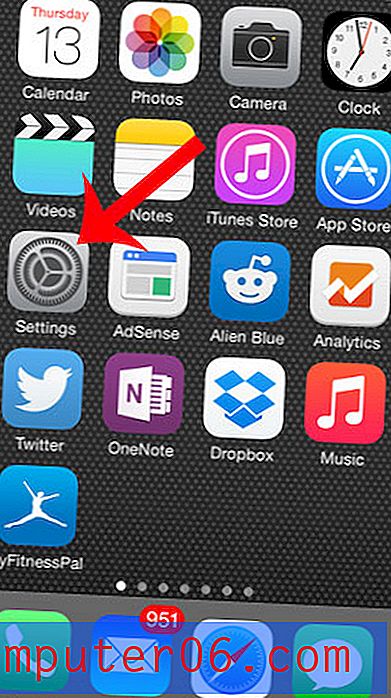Cómo mover un comentario en Powerpoint 2013
¿A menudo necesita comentar una diapositiva en Powerpoint 2013, pero está frustrado con el hecho de que el comentario solo se muestra en la esquina superior izquierda de la diapositiva? ¿O necesita comentar una presentación y no está seguro de cómo?
Nuestro artículo a continuación discutirá cómo hacer un comentario en Powerpoint 2013, luego cómo colocar ese comentario en la ubicación de la diapositiva que sea más relevante para el comentario. Esto facilitará que otras personas que trabajan en la presentación sepan de qué está hablando, y puede hacer que las diapositivas con muchos comentarios sean un poco más fáciles de seguir.
Cómo poner un comentario en un lugar específico en Powerpoint 2013
Los pasos de este artículo van a describir cómo crear un comentario para una diapositiva en Powerpoint 2013, y luego cómo mover ese comentario a una ubicación específica en la diapositiva. De forma predeterminada, Powerpoint colocará el comentario en la esquina superior izquierda de la diapositiva, lo que puede no ser muy útil si su comentario puede ser confuso cuando no se adjunta al elemento que le concierne. Seguir los pasos a continuación para mover el comentario permitirá que su comentario sea más fácil de entender.
Paso 1: abra la presentación de diapositivas en Powerpoint.
Paso 2: haga clic en la diapositiva a la que desea agregar el comentario.

Paso 3: haz clic en Revisar en la parte superior de la ventana.
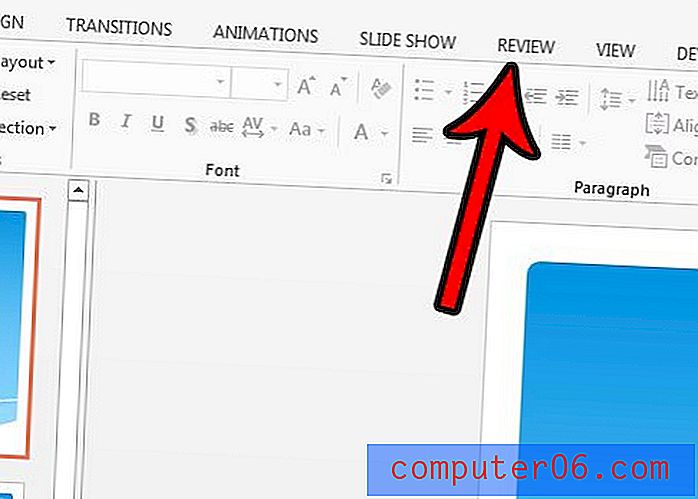
Paso 4: haga clic en el botón Nuevo comentario, que abrirá la columna Comentarios en el lado derecho de la pantalla.
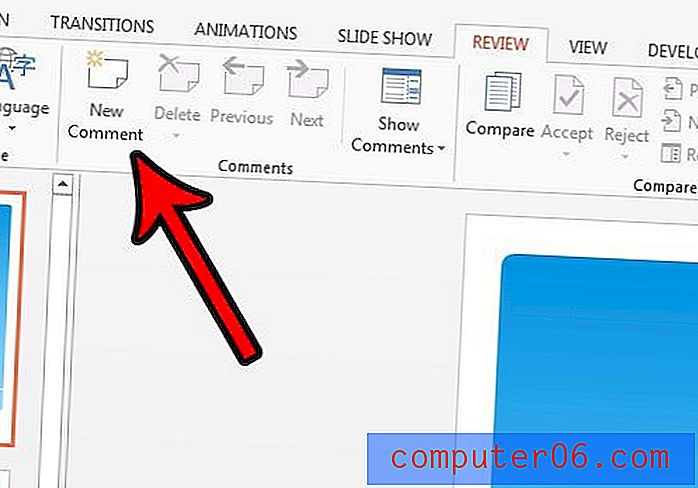
Paso 5: Escriba el contenido de su comentario, luego presione Entrar cuando haya terminado el comentario. Ahora debería ver un globo de diálogo en la esquina superior izquierda de la diapositiva.
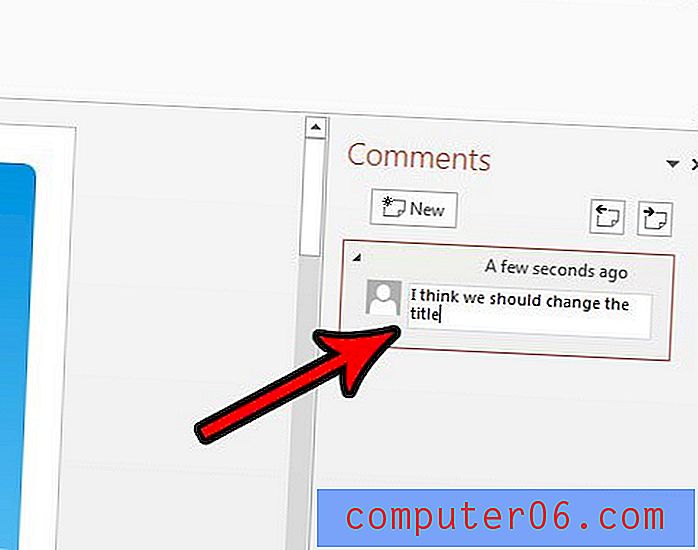
Paso 6: haga clic en el globo de diálogo y arrástrelo al área de la diapositiva donde desea que aparezca.
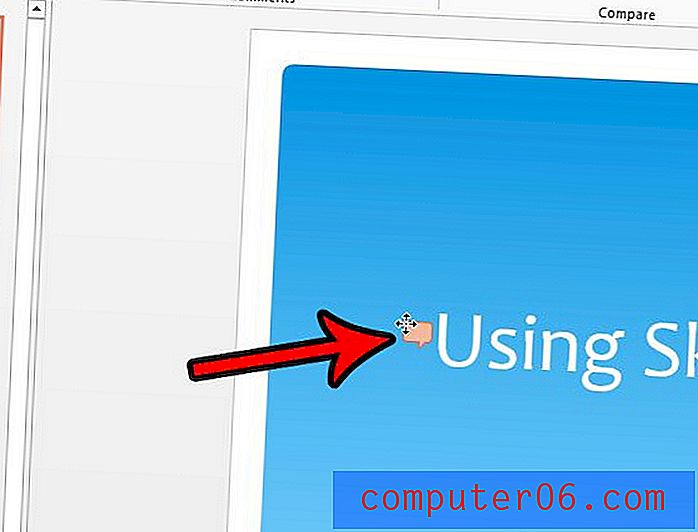
¿Necesita cambiar la orientación o el tamaño de su presentación de diapositivas, pero tiene problemas para hacerlo? Aprenda cómo encontrar el menú de Configuración de página en Powerpoint 2013 y encontrar la configuración para cosas como esa.